时间:2016-02-15 13:34 来源: 我爱IT技术网 编辑:52追风
欢迎您访问我爱IT技术网,今天小编为你分享的PS教程是:【Ps实例教程:教你如何用PS给照片加上薄雾】,下面是详细的讲解!
Ps实例教程:教你如何用PS给照片加上薄雾
在一些自然风景照片中,我们会照片添加一些薄雾,会显得更为唯美一些,今天我爱IT技术网小编教大家如何用PS给照片加上薄雾,先来看看原图效果吧。

原图
第一步:打开原图素材,然后,按字母快捷键“D”,把前背景颜色恢复到默认的黑白,之后新建一个图层,执行:滤镜 > 渲染 > 云彩,效果如下图。

第二步:把云彩图层混合模式改为“滤色”,填充改为:71%,我们就可以看到烟雾效果,不过还不够自然,还需进一步调整,效果如下图。
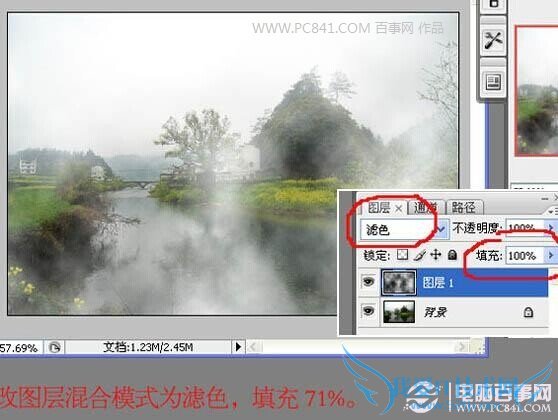
第三步:接下来,我们用橡皮工具擦掉不需要的雾气,再适当调整背景部分的颜色和对比度,看上去有点像晨雾效果,如下图所示。

最终处理完成的效果图,如下:

最终效果
以上就是PS给照片加上薄雾教程,简单易学,很适合PS新人朋友学习。
关于Ps实例教程:教你如何用PS给照片加上薄雾的机友互动如下:
相关问题:
答: >>详细
相关问题:
答: >>详细
相关问题:
答: >>详细
- 评论列表(网友评论仅供网友表达个人看法,并不表明本站同意其观点或证实其描述)
-
